Revelar nuestras fotografías es un arte. Es una forma de expresión. Una libre interpretación de la información que tenemos en el archivo digital. Hay muchas formas de interpretarla. Ya hemos visto el clásico método de las capas de ajuste pero hoy quiero contar un método de revelado que une los objetos inteligentes con las máscaras de luminosidad en Adobe Photoshop.
Hablé por primera vez de este método en enero de 2016. Creo que es uno de los flujos de trabajo más completos que podemos desarrollar en Adobe Photoshop y que compensa, en cierta forma, que no tengamos capas en Adobe Camera RAW o en el módulo Revelar de Lightroom. Es una de las principales bazas de Capture One. Pero con los programas de Adobe se puede hacer lo mismo. Igual no es tan fluido pero los resultados ahí están presentes.
La idea de este método es trabajar siempre con la máxima cantidad de información en todo momento para tener un control perfecto de las luces y las sombras. Ni más ni menos. Puede parecer enrevesado pero en el fondo es muy sencillo. Y permite ajustes más eficaces en el equilibrio de color, el control de la acutancia, por poner solo dos ejemplos.
 Fotografía original
Fotografía original
Además, una de las cosas que más me gustan de este método es que los revelados son muy suaves. Es imposible pasarse con él. Nuestras fotografías no tendrán el aspecto de un HDR mal hecho. Antes parecerá una imagen posterizada y nos obligará a frenar para evitar crear algo totalmente inservible.
Los objetos inteligentes y las máscaras de luminosidad
En Xataka Foto hicimos hace tiempo una serie sobre las máscaras de luminosidad y hemos hablado también sobre los objetos inteligentes. Las máscaras de luminosidad permiten hacer selecciones precisas en nuestras fotografías al estar creadas directamente a partir de la luminosidad de los píxeles del propio archivo.
Las ventajas ya las conocéis, desde un control absoluto de todas las luces y las sombras hasta la posibilidad de trabajar con los colores hasta límites insospechados evitando todos los problemas inherentes de los demás tipos de selecciones.
Y los objetos inteligentes permiten acceder siempre a la información original del archivo RAW desde Adobe Photoshop. Siempre hay una puerta abierta para acceder a toda la información del archivo. La copia del archivo que se crea al pasar de ACR a Photoshop solo tiene la información que hemos seleccionado. Todo lo demás se pierde.
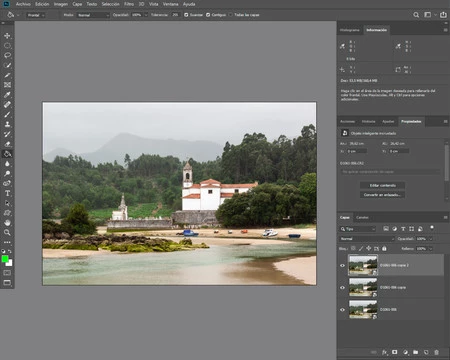 Lo que podemos hacer en el punto 2 del proceso
Lo que podemos hacer en el punto 2 del proceso
Sin embargo, con los objetos inteligentes siempre tenemos acceso al bruto. Es, como digo siempre, un comodín que tenemos para volver a él siempre que lo consideremos necesario. El único problema que presenta es que necesitamos un ordenador potente para poder manejar toda la información que tenemos entre manos, sobre todo si nuestros archivos vienen de cámaras con muchos millones de píxeles.
Revelar nuestras fotografías con objetos inteligentes y máscaras de luminosidad
Como siempre, antes de empezar a revelar nuestras fotografías en Adobe Photoshop conviene dar el mejor aspecto posible en Adobe Camera RAW, redistribuyendo la información de una forma lógica. Cuando lo hayamos hecho, tenemos que abrir el archivo como objeto inteligente:
- Si estamos en Adobe Lightroom la ruta es Fotografía>Editar en>Abrir como objeto inteligente en Adobe Photoshop.
- Si estamos en Adobe Camera RAW tendremos que dar a Mayús+clic para activar el botón Abrir objeto inteligente.
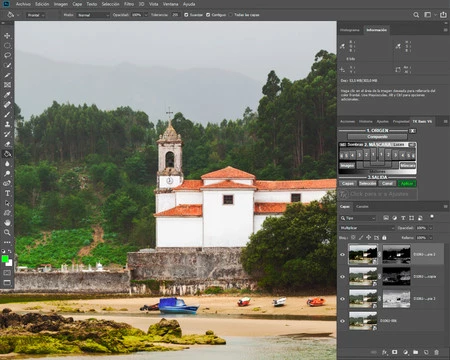 Después de pasar el punto 4
Después de pasar el punto 4
- Una vez abierta la fotografía en Adobe Photoshop tenemos que visualizar la imagen para ver cuántas zonas necesitamos revelar por separado para conseguir dirigir la mirada del espectador y llamar la atención exactamente donde queramos.
- Si hemos decidido que necesitamos tres zonas distintas tenemos que crear tantos objetos inteligentes más uno que servirá de base de la fotografía. Así que en la ventana Capas hacemos clic con el botón derecho del ratón en el nombre de la capa y marcamos Nuevo objeto inteligente mediante copia o Capa>Objetos inteligentes>Nuevo objeto inteligente mediante copia. Así creamos varios accesos distintos a un mismo archivo.
- En este momento creamos las máscaras de luminosidad mediante las acciones que podemos encontrar en diversas páginas web o el panel gratuito de Tony Kuyper. También podemos comprar algunos paneles de pago, por supuesto.
- En la fotografía de ejemplo busco una máscara de luminosidad para oscurecer el cielo. Buscaré una en la zona de luces y la transformo en máscara de capa de la copia del objeto inteligente que hay elegido.
- La ventaja es que el revelado lo haremos directamente en Adobe Camera RAW con el archivo original. Solo tenemos que ajustar los parámetros necesarios para oscurecer el cielo. Lo bueno es que solo nos tendremos que fijar en que la zona elegida quede bien. Ahora nos da igual que otras zonas se pierdan. Solo nos tenemos que fijar en la zona de la fotografía elegida.
- Cuando demos Ok volvemos a Adobe Photoshop. Y como tendremos la máscara de capa de ese objeto inteligente, solo veremos el resultado final. Haremos lo mismo en cada uno de los objetos inteligentes de nuestra fotografía.
- Al terminar nos acordaremos de acoplar todas las capas para disminuir el peso del archivo.
 El resultado final
El resultado final
El resultado es perfecto. Y las ventajas muchas. Trabajamos de un forma precisa, es posible corregir cada zona independientemente, tenemos acceso a la Opacidad de las capas, a los modos de fusión... es como el método de revelado de las capas de ajuste pero mucho más potente. Imaginaos que podemos jugar con el contraste de las zonas, variar sin pérdida de calidad la temperatura de color, ajustar la Claridad del objeto principal... El límite es nuestra imaginación.



Ver 1 comentarios